[Studio] タブでは、セッションの他の参加者およびドキュメントを操作できます。セッションのホストである場合は、セッションを管理することもできます。
[Studio] タブには 3 つの異なるビューがあります。
このページでは、[Studio] タブの [セッション] ビューについて説明します。他のビューについては、「Studio タブ」と「プロジェクトの [Studio] タブ」を参照してください。
[ビュー] > ![]() [タブ] >
[タブ] > ![]() [Studio] の順に進むか、ALT + C を押して
[Studio] の順に進むか、ALT + C を押して ![]() [Studio] タブを開きます。
[Studio] タブを開きます。
以前に参加した Studio セッションを開くには、[Studio] タブのホームビューを開き、セッションを選択します。初めて Studio セッションに参加するには、「Studio セッションへの参加」を参照してください。
セッションに参加した後、[Studio] タブに他のセッション参加者およびドキュメントを操作するためのツールが表示されます。
| 参加者のビュー | ホストのビュー |
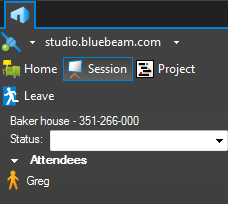
|
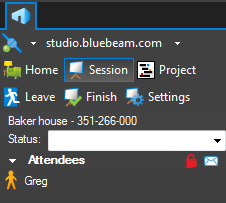
|
セッションに参加すると、次のボタンと情報が [Studio] タブの上部に表示されます。
 [オフラインで作業]:クリックすると、Studio Server との接続を切断します。
[オフラインで作業]:クリックすると、Studio Server との接続を切断します。
 Studio Server:現在アクティブの StudioServer 接続を表示します。Studio Servers を切り替えるには、対象のサーバをメニューから選択します。詳細については、「Studio Server の切り替え」を参照してください。
Studio Server:現在アクティブの StudioServer 接続を表示します。Studio Servers を切り替えるには、対象のサーバをメニューから選択します。詳細については、「Studio Server の切り替え」を参照してください。
 ホーム:クリックすると、[Studio] タブの [ホーム] ビューが切り替わります。
ホーム:クリックすると、[Studio] タブの [ホーム] ビューが切り替わります。
 セッション:セッションに参加しているときにハイライト表示されます。
セッション:セッションに参加しているときにハイライト表示されます。
 プロジェクト:クリックすると、現在開いているプロジェクトが切り替わります (開いているプロジェクトがある場合)。
プロジェクト:クリックすると、現在開いているプロジェクトが切り替わります (開いているプロジェクトがある場合)。
![]() 完了:クリックすると、セッションが確定します (ホストのみが使用可能)。詳細については、「セッションの完了」を参照してください。
完了:クリックすると、セッションが確定します (ホストのみが使用可能)。詳細については、「セッションの完了」を参照してください。
![]() 設定:クリックすると、このセッションの設定を表示します (ホストのみが使用可能)。詳細については、「Studio セッションでのアクセスおよび権限の定義」を参照してください。
設定:クリックすると、このセッションの設定を表示します (ホストのみが使用可能)。詳細については、「Studio セッションでのアクセスおよび権限の定義」を参照してください。
セッション名と Studio ID が [退出] ボタンの下に表示されます。
[ステータス] には、セッションの現在のステータスが表示されます (該当する場合)。必要に応じて、ドロップダウンリストからステータスを選択
![]() 参加者のアクセス:クリックすると、参加者のアクセス設定が開きます (ホストのみが使用可能)。既存の参加者のアクセスを拒否するか、セッションへのアクセスを制限する必要がある場合に有用です。
参加者のアクセス:クリックすると、参加者のアクセス設定が開きます (ホストのみが使用可能)。既存の参加者のアクセスを拒否するか、セッションへのアクセスを制限する必要がある場合に有用です。
![]() 招待:クリックすると、セッションに参加するように他のユーザを招待します (ホストのみが使用可能)。詳細については、「セッションに参加者を招待する」を参照してください。
招待:クリックすると、セッションに参加するように他のユーザを招待します (ホストのみが使用可能)。詳細については、「セッションに参加者を招待する」を参照してください。
セッション中には、[Studio] タブのメイン部分が、[参加者]、[ドキュメント]、[レコード] の 3 つのセクションに分割されます。
[Studio] タブの [参加者] リストでは、セッションには他に誰がいるのか、その人は何をやっているのかがわかります。リストには参加者の名前、その人が表示しているドキュメント、および現在のステータスが表示されます。参加者が別の参加者をフォローしている場合、ドキュメント名は [フォローしている参加者名] に、現在セッション内にいない場合は [オフライン] に、それぞれ変化します。
[Studio] タブの幅が足りないため、利用できるすべての情報が表示しきれない場合があります。参加者名にカーソルを移動すると、完全なドキュメント名、ステータス、電子メールアドレスが表示されます。
[参加者] リストでは、別の出席者が表示しているものも確認できます。リストで参加者の名前をクリックすると、メインのワークスペースではその時点で参加者が表示しているものを示すよう変更されます。
フォロー中:この機能では、参加者が表示し、操作している内容をリアルタイムで表示して、参加者の動きをフォローできます。
参加者をフォローするには、次のいずれかを行います。
別の参加者をフォローする場合:
 フォロー中アイコンが表示されます。
フォロー中アイコンが表示されます。参加者のフォローをやめるには、次のいずれかを行います。
マークアップをフィルタ:この機能では、他の人のマークアップを減光することで、自身を含む参加者が作成したマークアップをよりはっきりと表示できるようにします。
マークアップをフィルタするには、参加者の名前 (自身を含む) を右クリックし、[マークアップをフィルタ] を選択します。名前の前に  フィルタアイコンが表示されます。対象のマークアップは色で表示されたままですが、他の人のマークアップは減光され淡色表示になります。
フィルタアイコンが表示されます。対象のマークアップは色で表示されたままですが、他の人のマークアップは減光され淡色表示になります。
マークアップのフィルタを停止するには、現在フィルタが適用されている参加者の名前を右クリックし、[マークアップをフィルタ] を選択します。
マークアップの選択:この機能により、自身を含む参加者が作成したすべてのマークアップを選択できます。
マークアップを選択するには、参加者の名前 (自身を含む) を右クリックし、[マークアップの選択] を選びます。現在のページにある参加者のすべてのマークアップが選択されます。
フォローをリクエスト:ホストは、すべての参加者に対して自分をフォローするように要求できます。メッセージ「<ユーザ> にフォローするように要求されました。今すぐ実行しますか?」が表示されます。ホストをフォローするには要求を承認します。ホストはフォローを強制することはできません。
セッションに参加しているときには、[参加者] リストの下に、セッションで使用可能なドキュメントの一覧が表示されます。
セッションに参加している場合、そのセッションのドキュメントがすべてその順序でダウンロードされます。進行状況バーには、各ドキュメントのダウンロードの進行状況が表示されます。
Studio セッションのドキュメントは、[ドキュメント] タブに小さい Studio アイコン ![]() が表示されます。
が表示されます。
(必要な権限がある場合に) ドキュメントをアップロードするには:
メモ: Studio でファイルのアップロードまたはダウンロードを行うには、ローカルマシンのシステムクロックが正しく設定され、UTC と同期状態 (15 分以内) になっていることが必要で、それ以外の場合、Studio でのファイルのアップロードまたはダウンロードはエラーになります。[日付と時刻] の設定で指定したタイムゾーンに合っているようにローカルマシンのシステムクロックを更新し、アップロードまたはダウンロードをもう一度試してください。
[Studio] タブの下部にある [レコード] は、セッションのイベントの履歴です。セッションはインタラクティブでも個別にも使用できます。複数の参加者がセッションに参加し、同時にコラボレーションできます。また、時間があるときに独立して作業することもできます。[レコード] では、セッションの進行に合わせて、他の参加者のアクションとコメントをフォローできます。また、セッションに参加していない場合には、開いているセッションの進行履歴をフォローできます。
[レコード] は、参加者間のチャット、参加者がセッションに参加して退出した記録、およびマークアップが追加および変更されたときのマークアップの記録を組み合わせたものです。
レコードには、次の特性があります。
 は、マークアップまたは測定が削除されると元のアイコンを置換します。
は、マークアップまたは測定が削除されると元のアイコンを置換します。ユーザに (個別に、またはグループの一員として) 送信されたマークアップ通知は、[通知] タブに表示されます。通知をクリックして対象のマークアップにジャンプするか、通知を右クリックして、そのステータスを [既読] または [未読] に設定します。
Studio セッションの利点は、オンラインモードとオフラインモードのシームレスな移行です。オンライン中にセッションで PDF に加えた変更 (マークアップやコメントの追加など) はすべてリアルタイムに更新されます。オフライン中にセッションのドキュメントに加えた変更は保存され ([Studio] タブ下部の [保留中] タブに表示され)、いったんオンラインに再接続されると自動的にセッションに同期されます。
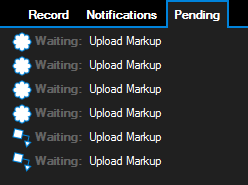
メモ: セッション PDF に加えた変更は、オフライン中に変更を加えたときではなく、セッションにアップロードしたとき (つまりオンラインに戻ったとき) に変更が加えられるのと同時に、[セッションのレコード] に入ります。しかし [マークアップリスト] の [作成日] 列には実際に変更が加えられた日時が表示されます。